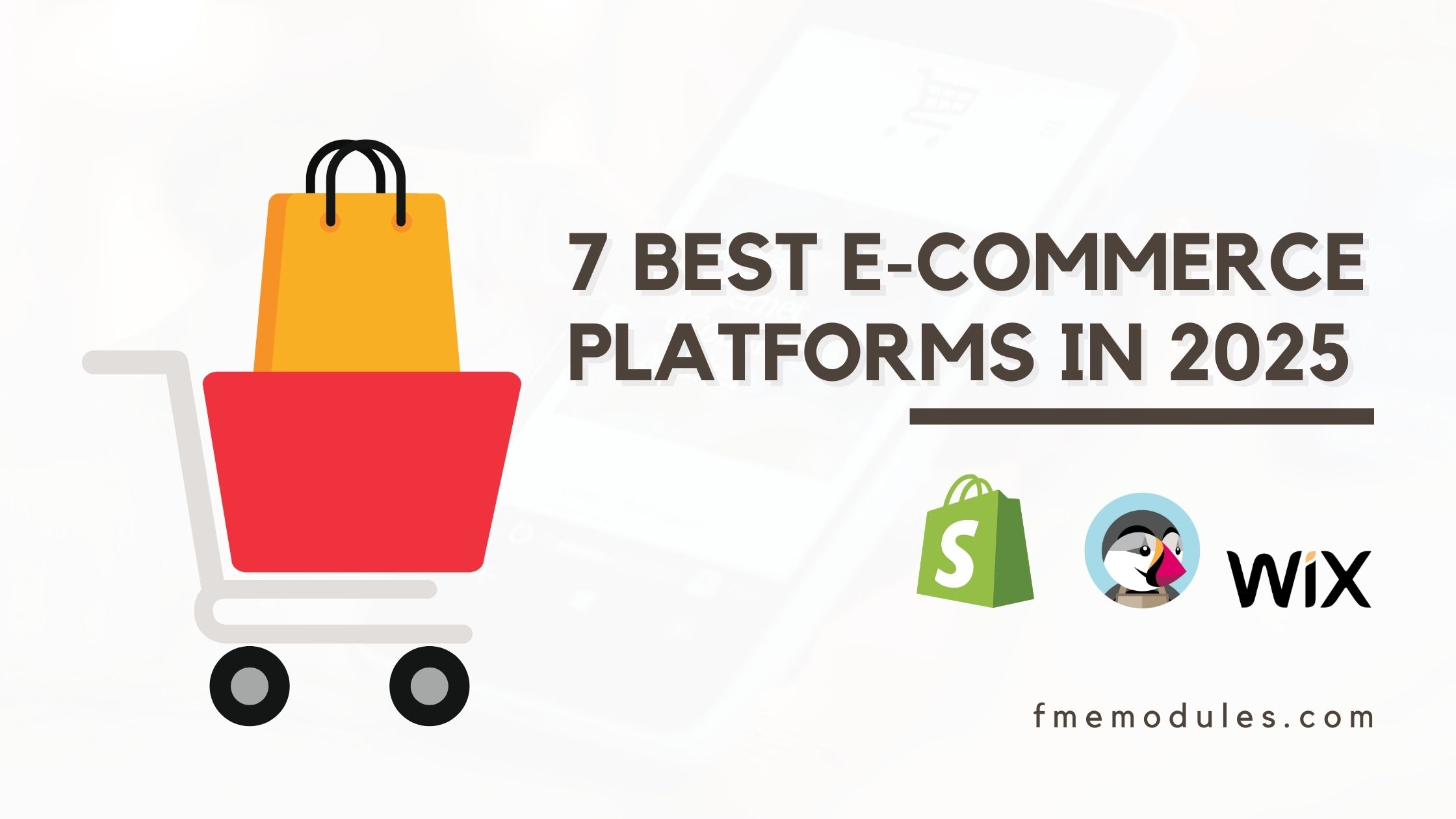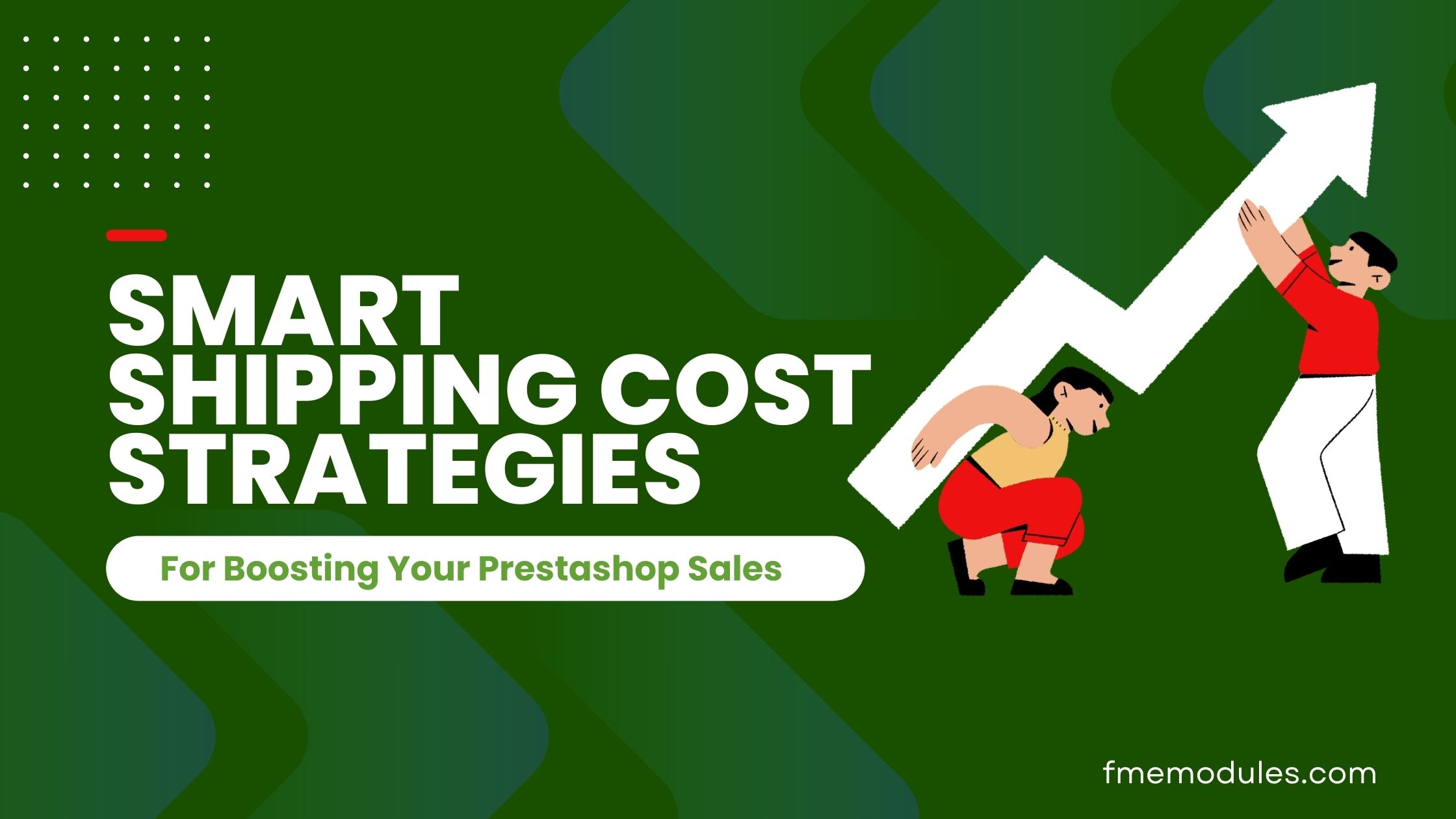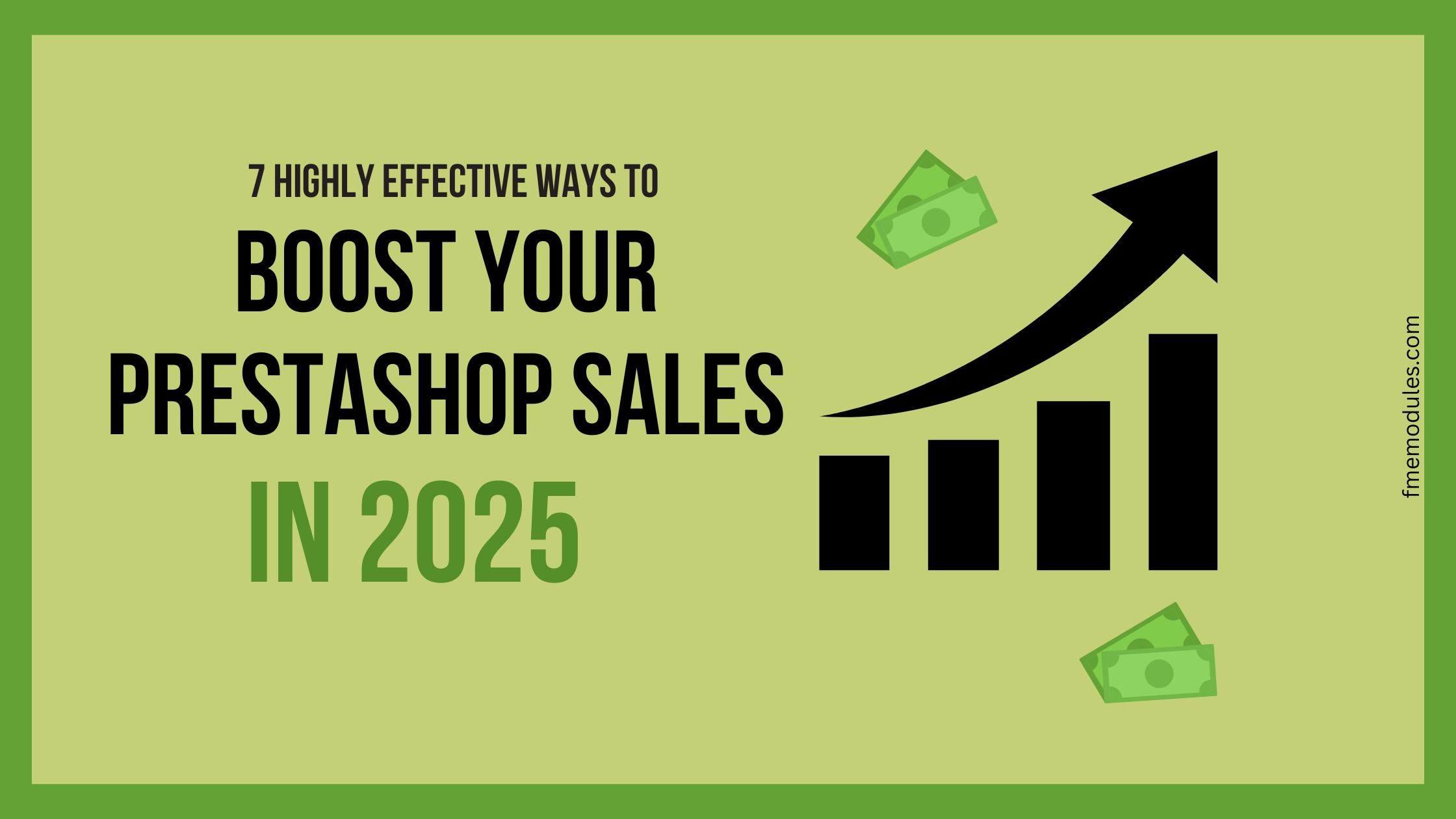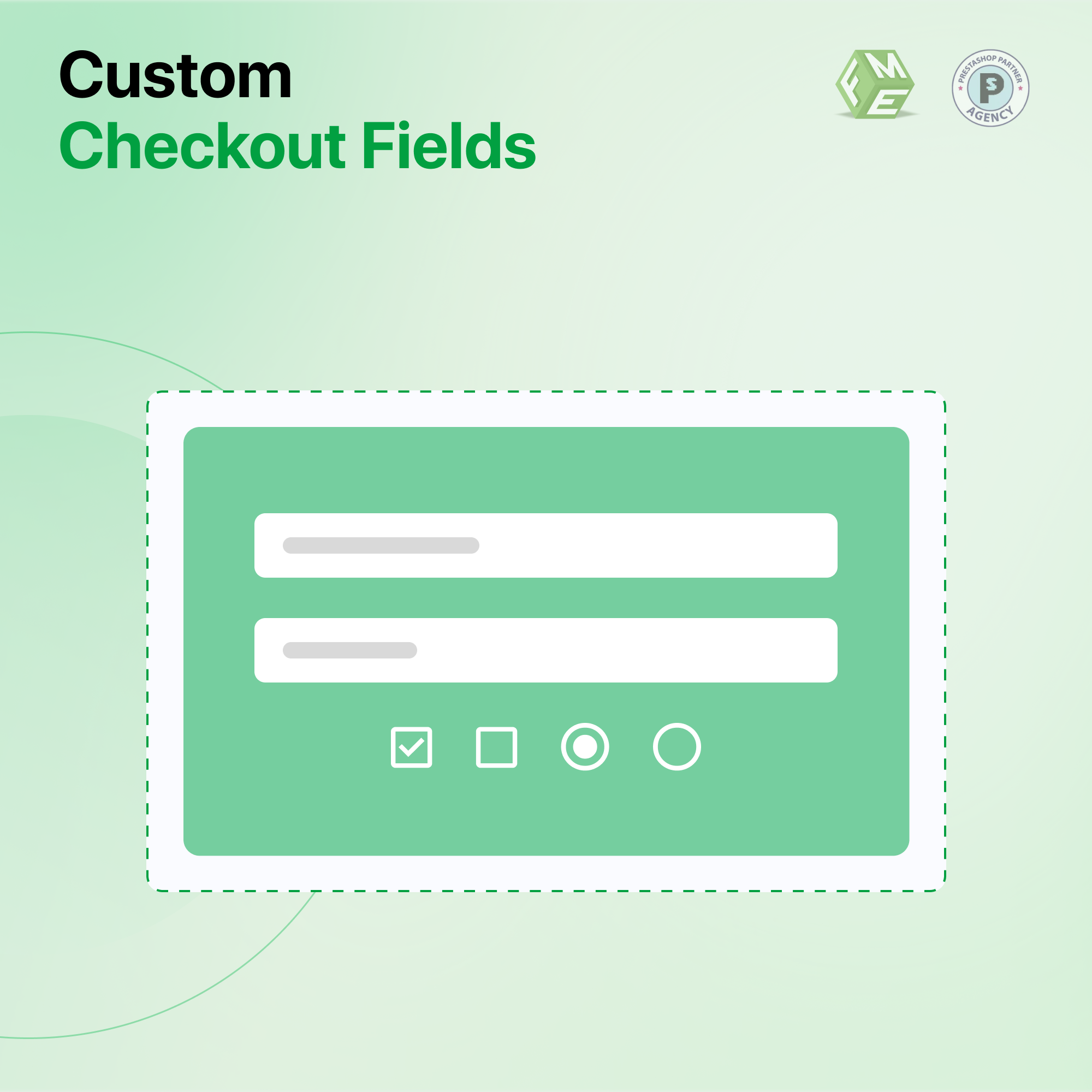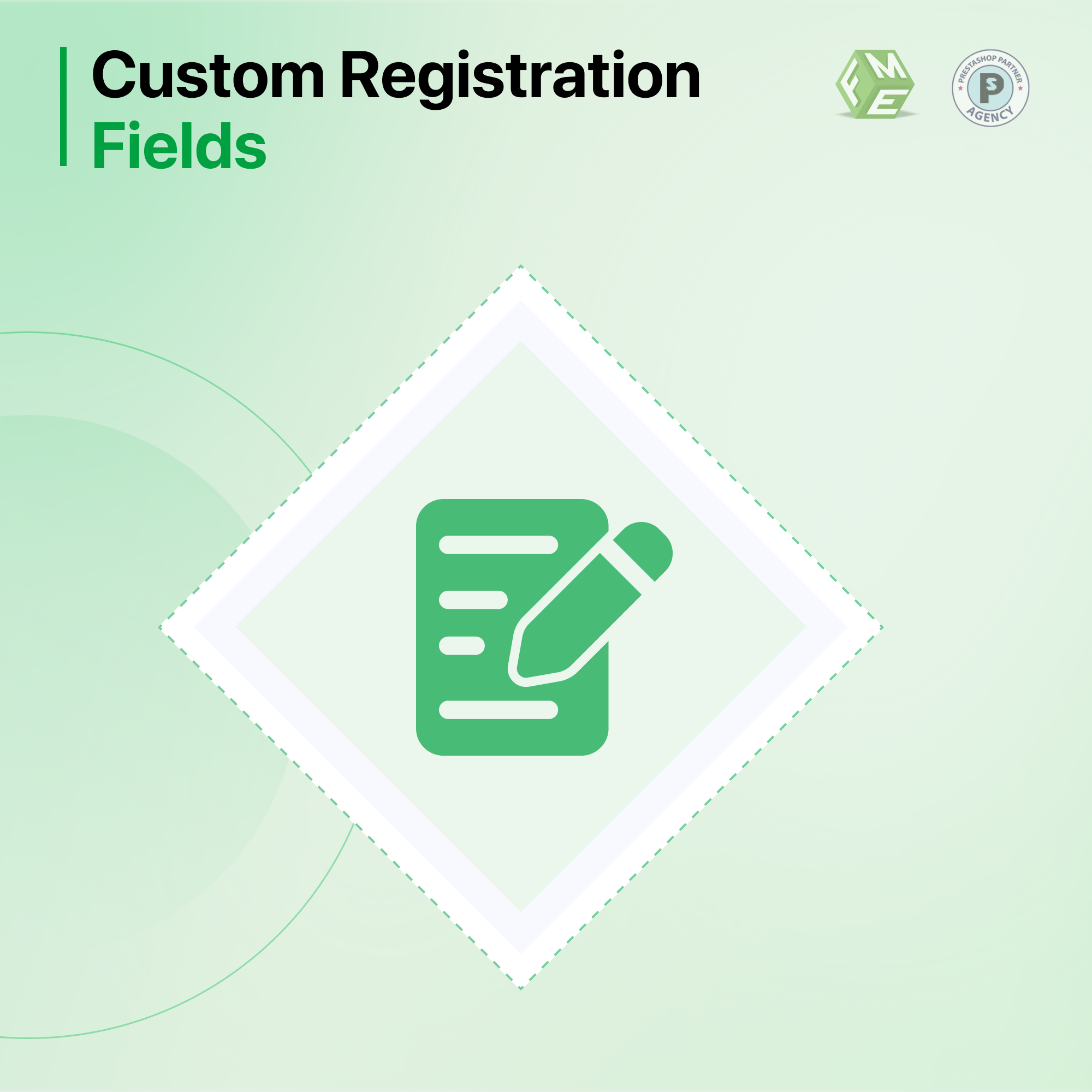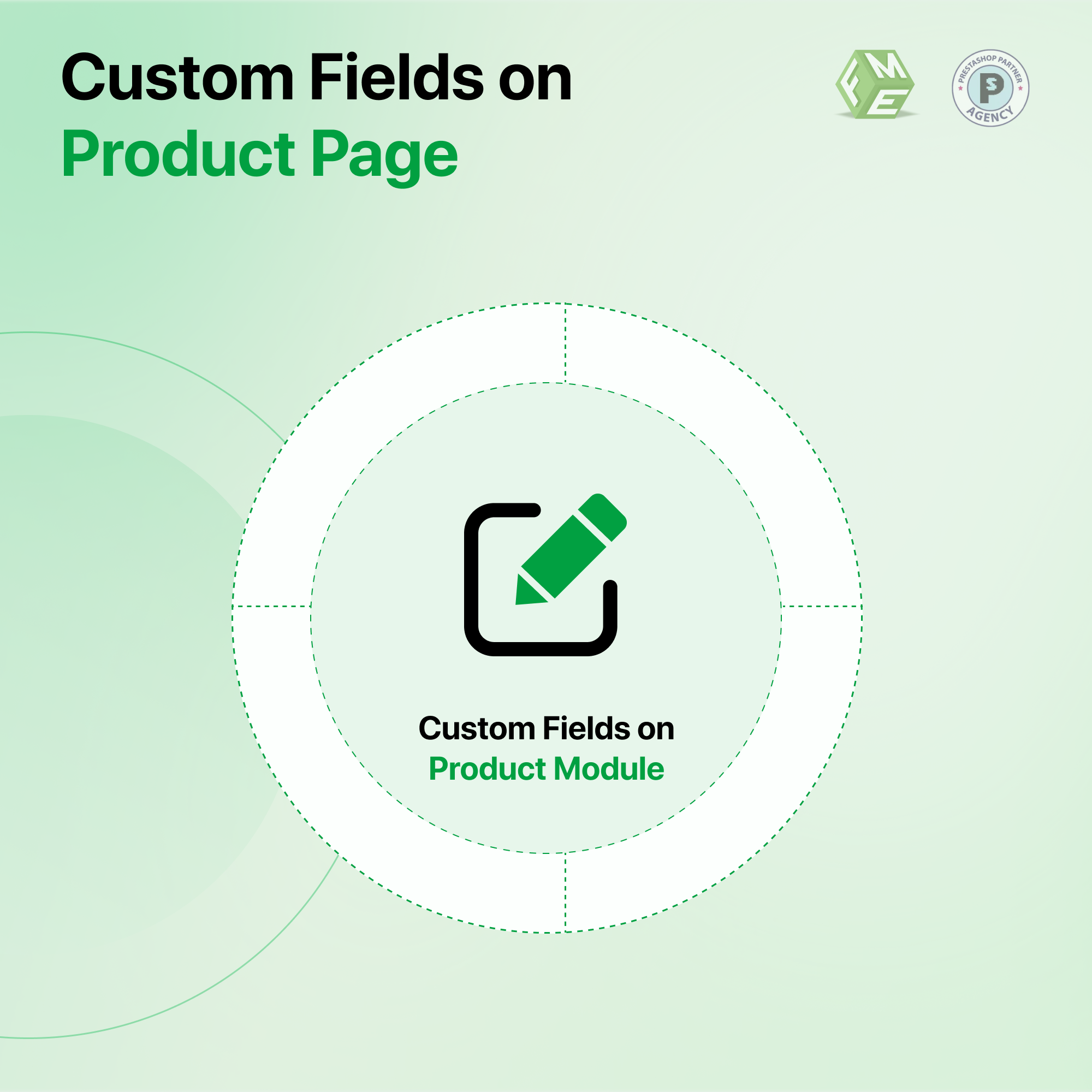Cómo añadir campos personalizados en la página de producto PrestaShop?
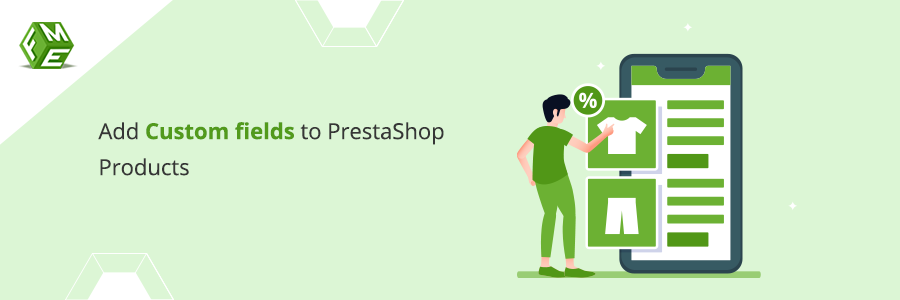
Posted On: May 4, 2023
Categories: Einkaufswagen & Plattformen
¿Es usted el dueño de la tienda del que la gente ha estado hablando hasta los dientes? El que tiene la página de producto más exquisita en la historia de tiendas de comercio electrónico prestashop que no pueden dejar de comprar cosas? Bueno, ¡déjanos informarte sobre esto!
PrestaShop es una plataforma de comercio electrónico pionera que presta servicios a empresarios y emprendedores de todo el mundo con funciones básicas y avanzadas. Al ser un código de fuente abierta, la plataforma le brinda la libertad de modificar el código, personalizar una característica y moldear todo el diseño de acuerdo con las necesidades específicas de su negocio.
Para cualquier tienda, el diseño predeterminado de la página de un producto no es suficiente para representar todos sus atributos. Es posible que el gerente de la tienda necesite contratar a un desarrollador para realice la personalización requerida o instale un módulo como prestashop y agregue un campo personalizado al producto.
Esta publicación de blog será su solución integral, que puede ayudarlo a personalizar los campos u opciones de productos utilizando el módulo Agregar campo al producto de PrestaShop.
Descripción rápida de Prestashop agregar campo personalizado al producto
¿Necesita agregar más detalles del producto, opciones y preguntas para hacer a los clientes potenciales en la página de destino? PrestaShop agregar campo al producto le ayuda a agregar campos personalizados a las páginas de productos para mostrar más información y recibir instrucciones o conocer a los clientes.
Nuestro módulo Agregar campo personalizado de Prestashop al producto le permite agregar tantos campos como considere adecuados para el público objetivo. Modifique campos y opciones para un producto o categoría específica.
El módulo ofrece la creación de tres tipos diferentes de campos. Puede ser texto, área de texto o una fecha. Al utilizar la opción de validación de datos, puede evitar que los usuarios ingresen información no válida en los campos.
Cree una regla de validación y no procesará los datos hasta que el usuario los ingrese en el formato correcto. Para asegurarse de que los usuarios proporcionen la información requerida, puede hacer que los campos relevantes sean obligatorios para responder.
Los campos de productos personalizados de PrestaShop se pueden restringir a clientes específicos. Esa es la belleza de Prestashop agrega un campo personalizado al producto. Mostrar campos adicionales para un grupo de clientes en particular puede ayudar a las tiendas B2B, donde los detalles del producto son diferentes para minoristas, mayoristas y distribuidores. Los campos y los datos ingresados en respuesta aparecen en la página del pedido y el administrador de la tienda puede acceder a ellos desde el panel.
¿Cómo agregar campos personalizados a las páginas de productos en PrestaShop?
Paso 1: descargue el módulo PrestaShop para agregar campo personalizado al producto del mercado o de los módulos FME y continúa hasta el panel de control de tu tienda.
Paso 2: Navegue hasta el Administrador de módulos en el back office y haga clic en 'Cargar un módulo'.
Paso 3: Seleccione el archivo de la carpeta o arrástrelo y suéltelo en la ventana emergente.
Paso 4: Presiona Configurar y se instalará.

Paso 5: busque y seleccione la sección recién creada en el panel de control denominada "Campos de producto".
Paso 6: Haga clic en “Agregar nuevo campo” e ingrese los detalles.
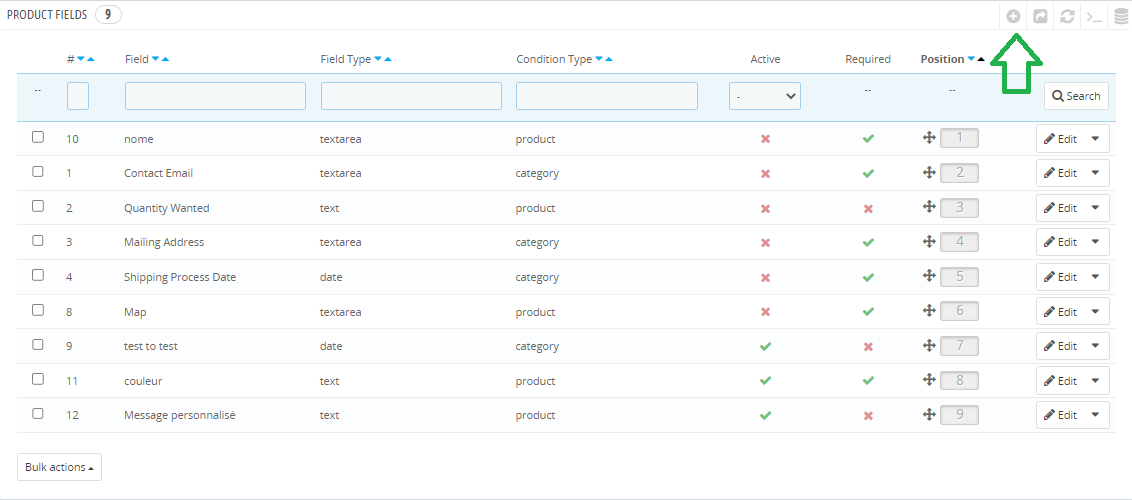
Utilice un signo más (+) simple para agregar campos personalizados a las páginas de productos. Programe cada campo como una entidad separada que pueda vincularse fácilmente a uno o más productos y categorías.
Paso 7: Escribe un título de campo.
Diferenciar el nuevo campo por su título único.
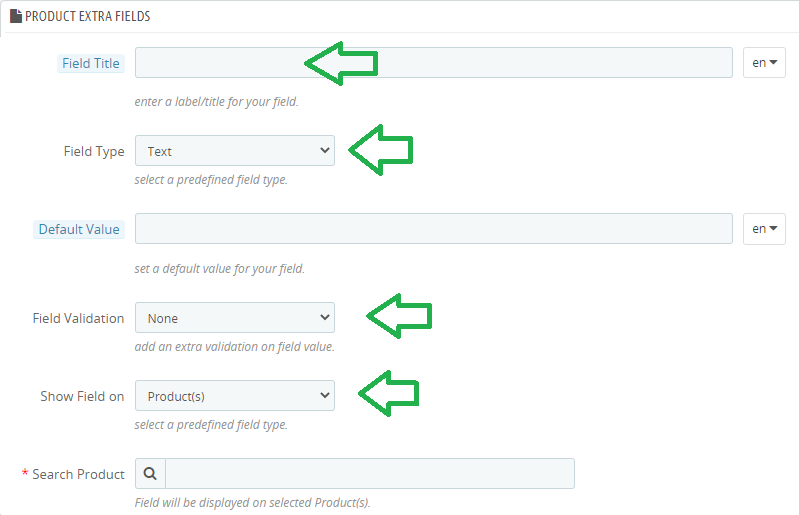
Paso 8: Seleccione el tipo de campo: Texto, Área de texto, Fecha
El módulo Prestashop de campos personalizados avanzados viene con 3 tipos de campos diferentes. Utilice el campo de texto para transmitir un mensaje breve y sencillo sobre un producto. Para mensajes largos, utilice el campo del área de texto. Elija datos para permitir que los clientes elijan una fecha.
Paso 9: Habilite la validación de campos.
Tome datos en números, decimales, cadenas, mensajes, correos electrónicos, números de teléfono, URL o fechas. Por ejemplo, puedes validar los datos de contacto ya sea por número o correo electrónico. Para tomar el tamaño o la cantidad exacta requerida, el decimal es una opción adecuada. De manera similar, establezca un formato de fecha para la validación si los clientes desean especificar una fecha de entrega.
Paso 10: Mostrar campos en productos o categorías seleccionados
Agregue campos personalizados a los productos seleccionados. Puede aplicarlo a un solo producto, a un conjunto de productos o a varias categorías. Inclúyalos en la regla uno por uno.
Paso 11: Permitir el acceso a grupos seleccionados de usuarios
Muestre campos personalizados al público objetivo únicamente mediante el uso de reglas de restricción. Especifique grupos de usuarios y el complemento los mostrará en consecuencia. Le ayuda a implementar una estrategia de ventas de empresa a empresa.
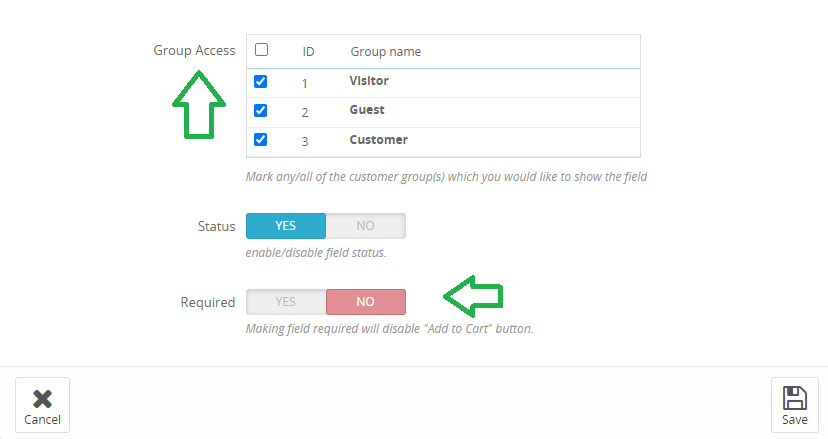
Paso 12: Marca el campo como obligatorio
Marque el campo como obligatorio si tiene que mostrar información útil de los clientes.
Paso 13: Haga clic en Guardar para agregar e implementar una regla de campo personalizada.
Paso 14: vaya a la configuración para habilitar la visualización del campo en el orden de administrador
Haga que los campos adicionales aparezcan también en el orden del administrador.
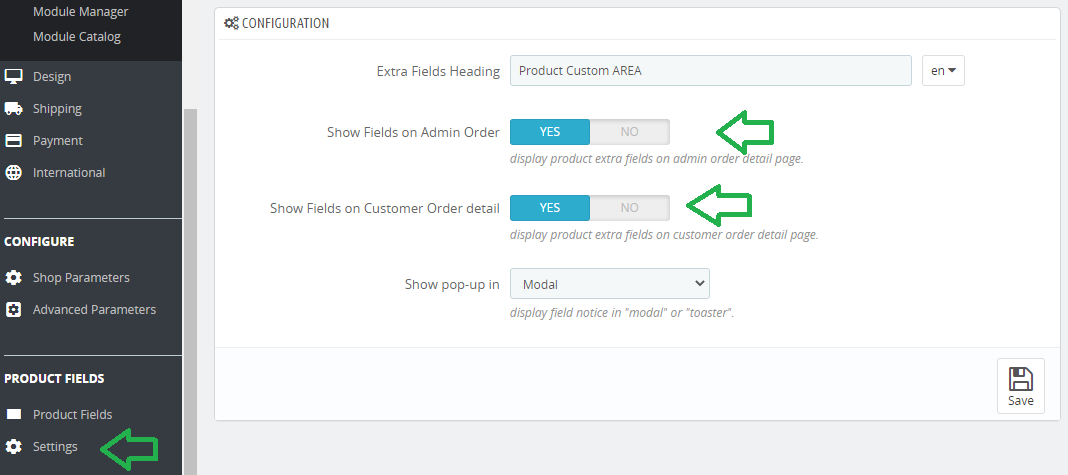
Paso 15: Habilite la visualización del campo en los detalles del pedido del cliente
Transfiere el campo junto con la respuesta del cliente sobre los detalles del pedido para el mantenimiento de registros.
Conclusión
Agregar campos personalizados a la página del producto PrestaShop es simple y fácil con el módulo. La guía paso a paso le proporciona un tutorial detallado. Siga e implemente cada paso para crear campos atractivos y útiles para las páginas de destino.